Epson Expression Premium XP-820: Замена картриджей
Замена картриджей: Epson Expression Premium XP-820
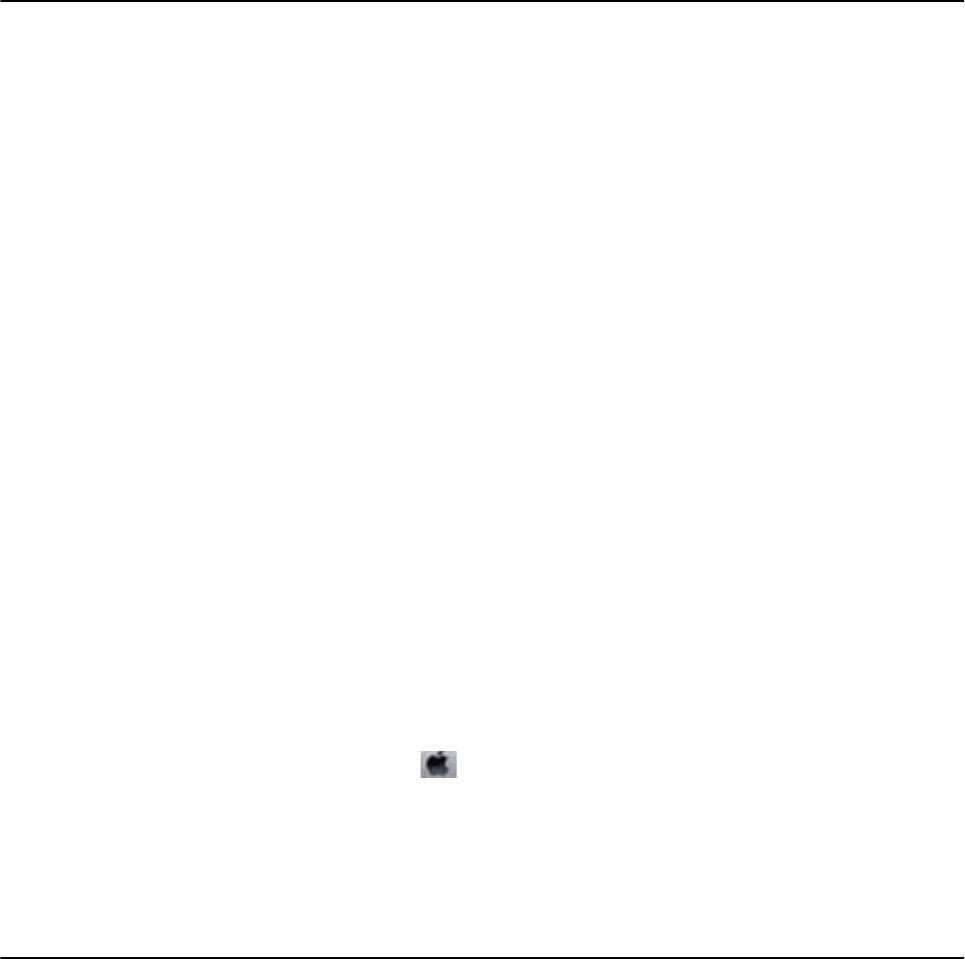
Руководство пользователя
Замена картриджей
Замена картриджей
Проверка уровня чернил
Приблизительный уровень чернил можно проверять на панели управления или на компьютере.
Проверка уровня чернил — Панель управления
1. Войдите в режим Настройка через начальный экран.
2. Выберите Ур ов е нь ч е рн и л.
Проверка уровня чернил — Windows
1. Войдите в окно драйвера принтера.
2. Нажмите на EPSON Status Monitor 3 на вкладке Сервис.
Примечание:
Если утилита EPSON Status Monitor 3 отключена, нажмите Расширенные параметры на вкладке Сервис,
после чего выберите Включить EPSON Status Monitor 3.
Соответствующая информация
& «Драйвер принтера Windows» на стр. 151
Проверка уровня чернил — Mac OS X
1. Выберите Системные настройки из меню > Принтеры и сканеры (или Печать и сканирование,
Печать и факс), а затем выберите свой принтер.
2.
Нажмите Параметры и принадлежности > Утилита > Открыть утилиту принтера.
3. Нажмите EPSON Status Monitor.
Коды картриджей
Компания Epson рекомендует использовать только оригинальные чернильные картриджи Epson. Epson не
гарантирует качество и надежность чернил стороннего производителя. Использование чернил,
произведенных не Epson, может привести к повреждениям вашего принтера, и на эти повреждения не
распространяются гарантийные условия Epson. При определенных условиях чернила сторонних
производителей могут привести к неустойчивой работе принтера. Информация об оставшемся количестве
чернил в картриджах стороннего производителя может не отображаться.
Ниже приведены коды оригинальных картриджей Epson.
129
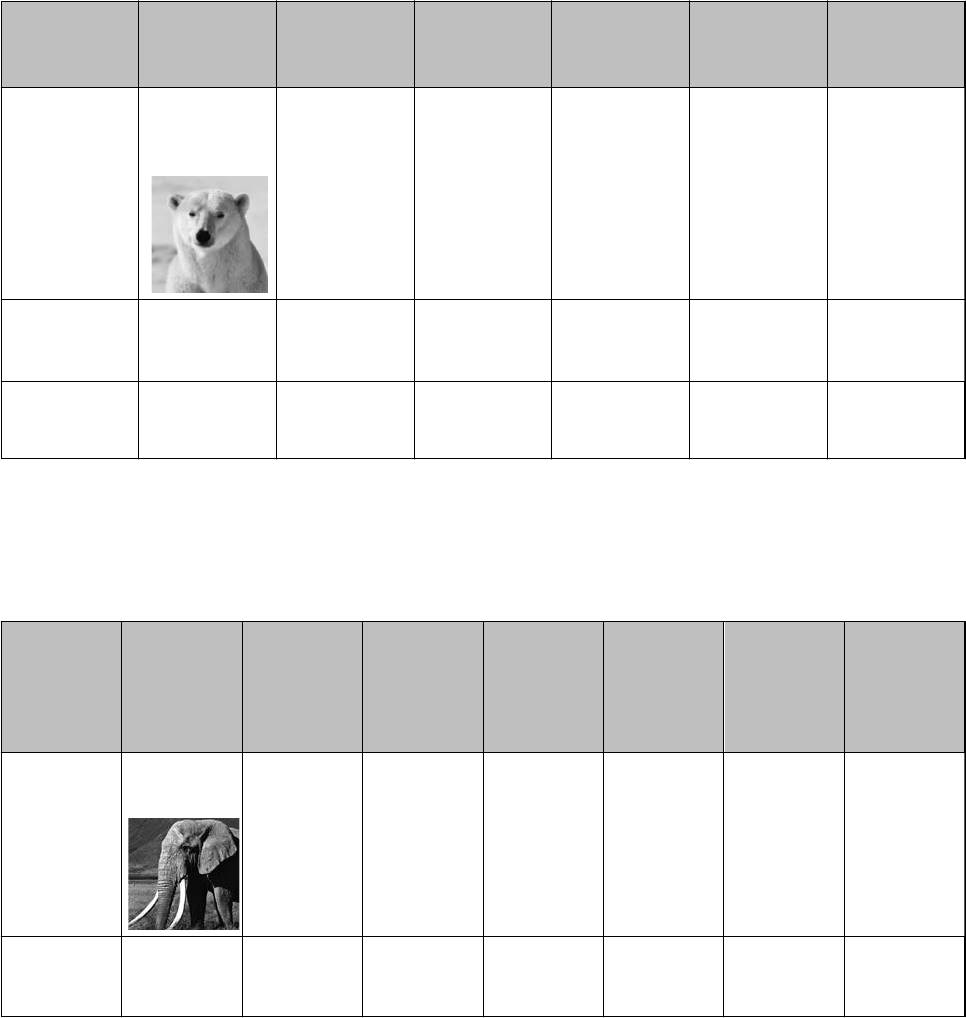
Руководство пользователя
Замена картриджей
Серия XP-720/XP-820
Продукт Значок BK (Black
PBK (Photo
C (Cyan (Го-
M (Magenta
Y (Yellow
(Черный))
Black (Фото
лубой))
(Пурпур-
(Желтый))
черный))
ный))
XP-720
Белый мед-
26
26
26
26
26
ведь
XP-820
*1
*1
*1
*1
*1
26XL
26XL
26XL
26XL
26XL
*2
XP-720
– 273
273
273
273
273
*2
*1
*1
*1
*1
*1
XP-820
273XL
273XL
273XL
273XL
273XL
XP-721
– 255 256 256 256 256
XP-821
*1 XL означает большой картридж.
*2 Для Австралии и Новой Зеландии.
Серия XP-760/XP-860
Продукт Значок BK (Black
C (Cyan
LC (Light
M
LM (Light
Y (Yellow
(Черный))
(Голубой))
Cyan
(Magenta
Magenta
(Желтый))
(Светло-
(Пурпур-
(Светло-
голубой))
ный))
пурпур-
ный))
XP-760
Слон 24
24
24
24
24
24
XP-860
*1
*1
*1
*1
*1
*1
24XL
24XL
24XL
24XL
24XL
24XL
*2
XP-860
– 277
277
277
277
277
277
*1
*1
*1
*1
*1
*1
277XL
277XL
277XL
277XL
277XL
277XL
*1 XL означает большой картридж.
*2 Для Австралии и Новой Зеландии.
Примечание:
❏ Доступность определенных видов картриджей зависит от региона.
❏ Информацию о расходе чернил для картриджей Epson можно найти на веб-сайте, указанном ниже.
http://www.epson.eu/pageyield
130
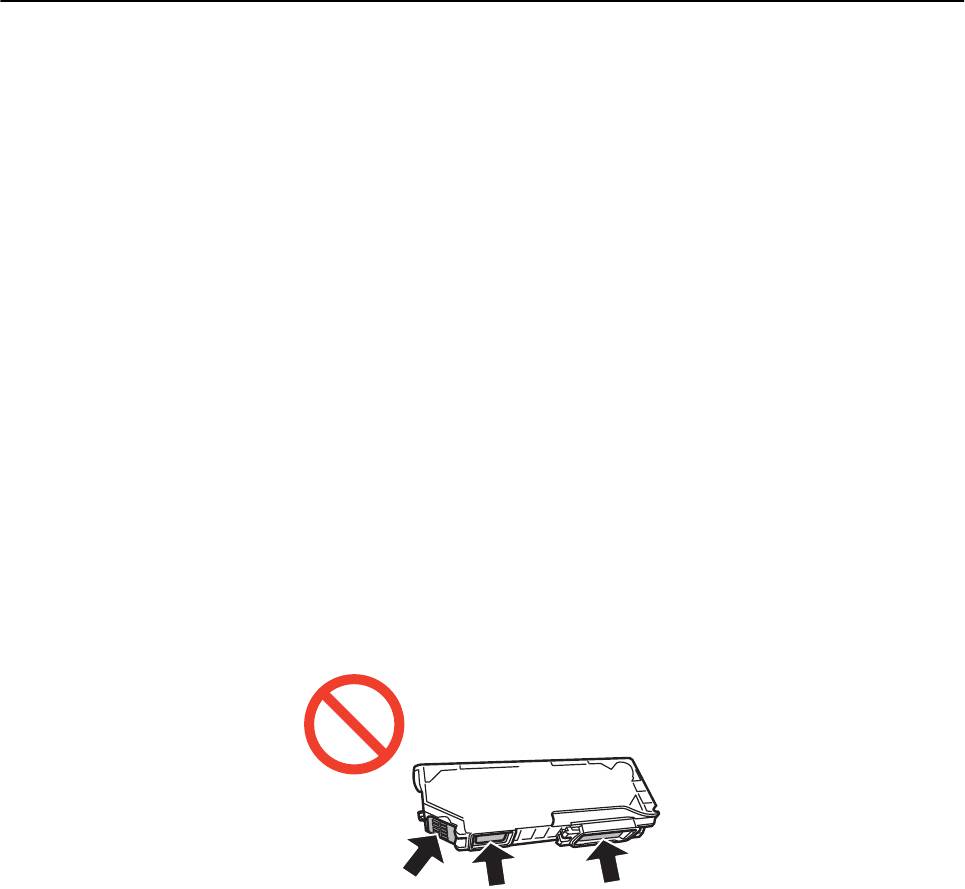
Руководство пользователя
Замена картриджей
Меры предосторожности при работе с
картриджами
Прочтите следующие инструкции перед заменой картриджей.
Меры предосторожности при работе
❏ Следует хранить чернильные картриджи при нормальной комнатной температуре и не допускать,
чтобы на них попадали прямые солнечные лучи.
❏ Компания Epson рекомендует использовать чернильный картридж до даты, указанной на упаковке.
❏ Для достижения наилучших результатов чернильные картриджи необходимо использовать в течение
шести месяцев с момента вскрытия упаковки.
❏ Для достижения наилучших результатов храните упаковки с картриджами дном вниз.
❏ Перед использованием чернильных картриджей, принесенных из холодного склада, их необходимо
оставить в помещении с комнатной температурой как минимум на три часа.
❏ Не открывайте упаковку с картриджем, пока не будете готовы к установке картриджа в принтер. Для
обеспечения безотказной работы картридж находится в вакуумной упаковке. Если картридж оставить
распакованным на длительное время перед его использованием, нормальная печать может быть
невозможна.
❏ Не касайтесь секций, указанных на иллюстрации. Такие действия могут не допустить нормальное
использование принтера и печать.
❏ Установите все чернильные картриджи, в противном случае печать будет невозможна.
❏ Не производите замену картриджей с выключенным питанием. Не перемещайте печатающую головку
руками, в противном случае можно повредить принтер.
❏ После установки картриджа индикатор питания продолжает мигать и принтер заправляется
чернилами. Не выключайте принтер во время заправки чернилами. Если заправка чернилами не
завершена, печать может быть невозможна.
❏ Не оставляйте принтер с извлеченными картриджами и не выключайте принтер во время замены
картриджа. В противном случае, чернила, оставшиеся в дюзах печатающей головки высохнут и печать
станет невозможной.
❏ Будьте осторожны и не допускайте попадания пыли и других предметов внутрь держатель картриджа.
Любые предметы внутри держателя могут неблагоприятно повлиять на результаты печати или
привести к невозможности печати. Если что-либо попало внутрь картриджа, осторожно извлеките это.
131
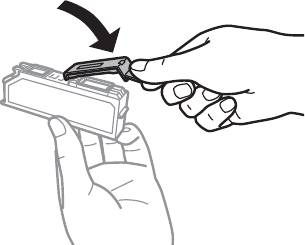
Руководство пользователя
Замена картриджей
❏ Если картридж извлекается из принтера для дальнейшего использования или утилизации, установите
крышку на задней части порта подачи чернил картриджа во избежание высыхания и загрязнения
окружающих предметов.
❏ В этом принтере используются картриджи, оснащенные зеленой микросхемой, которая отслеживает
такую информацию, как количество оставшихся чернил для каждого картриджа. Это означает, что даже
если картридж извлечен из принтера до его израсходования, картридж по-прежнему можно
использовать после того, как он повторно вставлен в принтер. Однако при повторной вставке
картриджа некоторое количество чернил может быть использовано для обеспечения
производительности принтера.
❏ Для достижения максимальной эффективности чернил извлекайте картридж при готовности его
замены. Картриджи с состоянием низкого уровня чернил нельзя использовать при повторной вставке.
❏ Когда принтер указывает необходимость замены картриджа, для обеспечения наивысшего качества
печати и для защиты печатающей головки в картридже остается небольшое резервное количество
чернил. Эти резервные запасы не входят в выход принтера.
❏ Хотя чернильные картриджи могут содержать переработанные материалы, это не влияет на работу и
производительность принтера.
❏ Характеристики и внешний вид картриджа могут быть изменены без предварительного уведомления в
целях усовершенствования.
❏ Не разбирайте и не реконструируйте чернильные картриджи, в противном случае нормальная печать
может оказаться невозможной.
❏ Картриджи, входящие в комплект поставки принтера, нельзя использовать в качестве замены.
❏ Указанный вывод зависит от печатаемых изображений, используемого типа бумаги, частоты печати и
таких условий окружающей среды, как температура.
❏ Завершите замену картриджа быстро. Не оставляйте принтер без картриджа.
Потребление чернил
❏ Для поддержания оптимальной производительности печатающей головки некоторое количество
чернил из всех картриджей потребляется не только по время печати, но и во время технического
обслуживания, например, во время замены чернил и очистки печатающей головки.
❏ При монохромной печати или печати в оттенках серого могут использоваться цветные чернила в
зависимости от типа бумаги и настроек качества печати. Это происходит потому, что для создания
черного цвета используются цветные чернила.
❏ Чернила в чернильных картриджах, поставляемых с принтером, частично используются во время
первоначальной настройки. С целью достижения высокого качества печати печатающая головка
принтера должна быть всегда наполнена чернилами. Этот одноразовый процесс использует
определенное количество чернил, поэтому эти картриджи могут печатать меньшее количество страниц,
чем последующие чернильные картриджи.
132
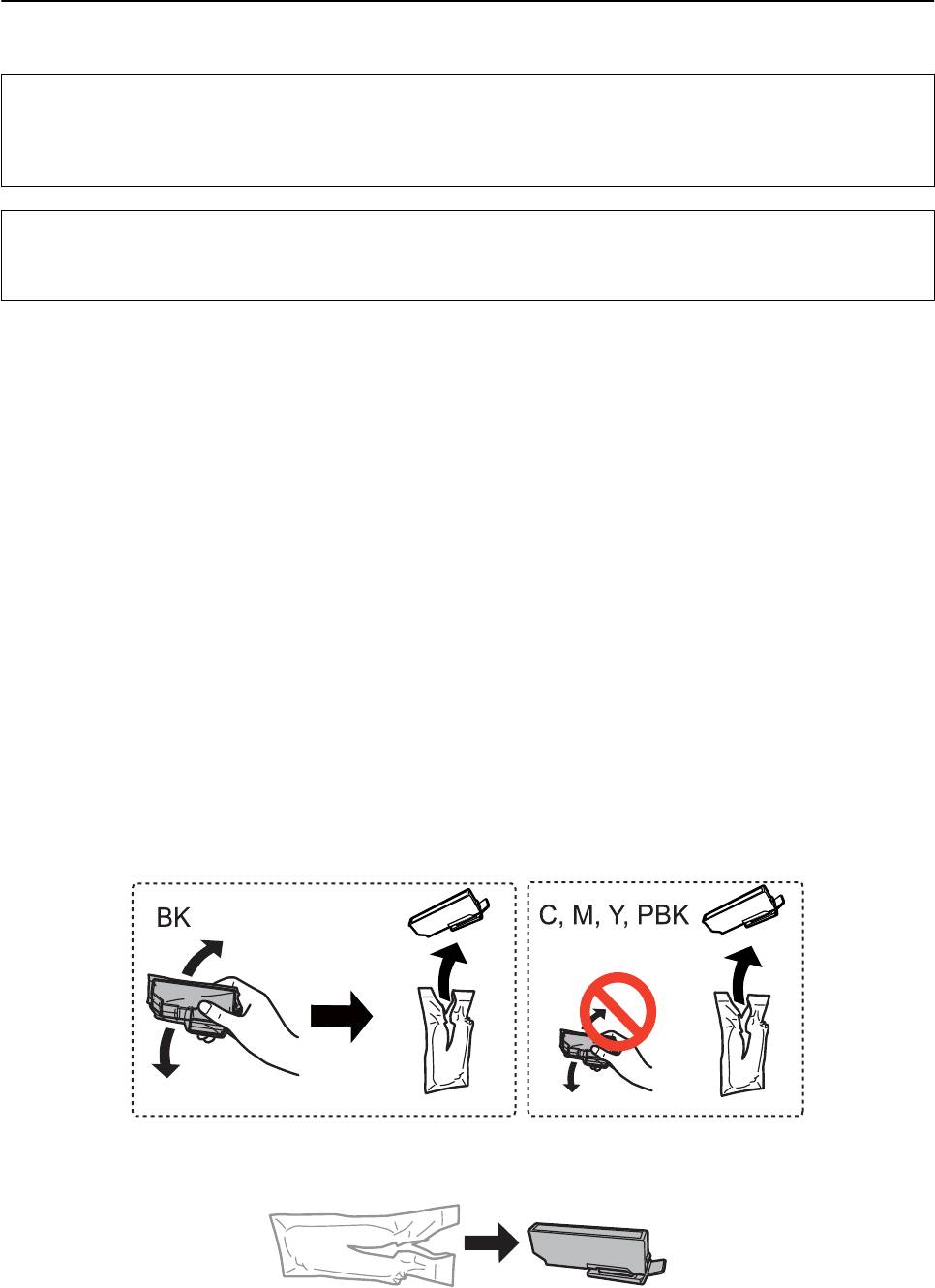
Руководство пользователя
Замена картриджей
Замена картриджей
Предостережение:
!
При открытии и закрытии сканера необходимо быть особенно осторожным, чтобы не прищемить
руку. В противном случае можно получить травму.
Важно:
c
Завершите замену картриджа быстро. Не оставляйте принтер без картриджа.
Примечание:
При замене картриджей во время копирования оригиналы могут сдвинуться. Нажмите кнопку
y
, чтобы
отменить и извлечь оригиналы.
1. Если вставлен лоток для CD/DVD-диска, извлеките его.
2. Сделайте следующее.
❏ При запросе замены картриджей
Проверьте, какой картридж необходимо заменить, коснитесь Дальше, а затем выберите Да,
заменить сейчас.
❏ При замене картриджей до израсходования
Введите на начальном экране Настройка, а затем Обслуживание > Замена картриджей. Затем
нажмите кнопку
x
.
3.
Сделайте следующее.
❏ Для серии XP-720/XP-820 при замене черного картриджа аккуратно встряхните новый картридж
четыре — пять раз, а затем извлеките его из упаковки. При замене других цветных картриджей и
картриджа с фото черными чернилами, извлеките новый цветной картридж и картридж с фото
черными чернилами из упаковки без встряхивания.
❏ Для серии XP-760/XP-860 извлеките картридж из упаковки.
133
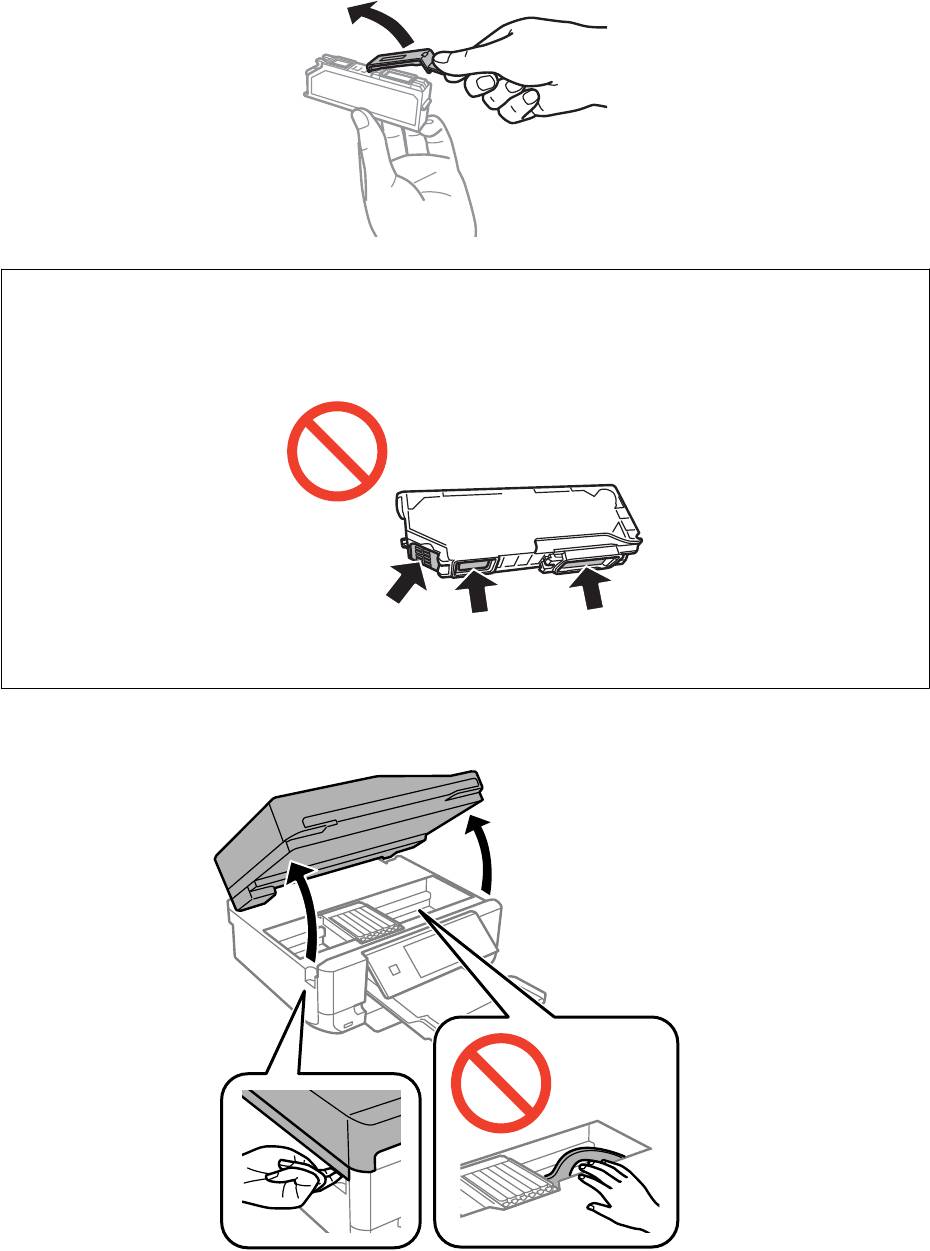
Руководство пользователя
Замена картриджей
4. Снимите крышку.
Важно:
c
❏ Не касайтесь секций, указанных на иллюстрации. Такие действия могут не допустить
нормальное использование принтера и печать.
❏ Не трясите картриджи после вскрытия упаковки, так как это может вызвать утечку.
5. Откройте сканер с закрытой крышкой.
134
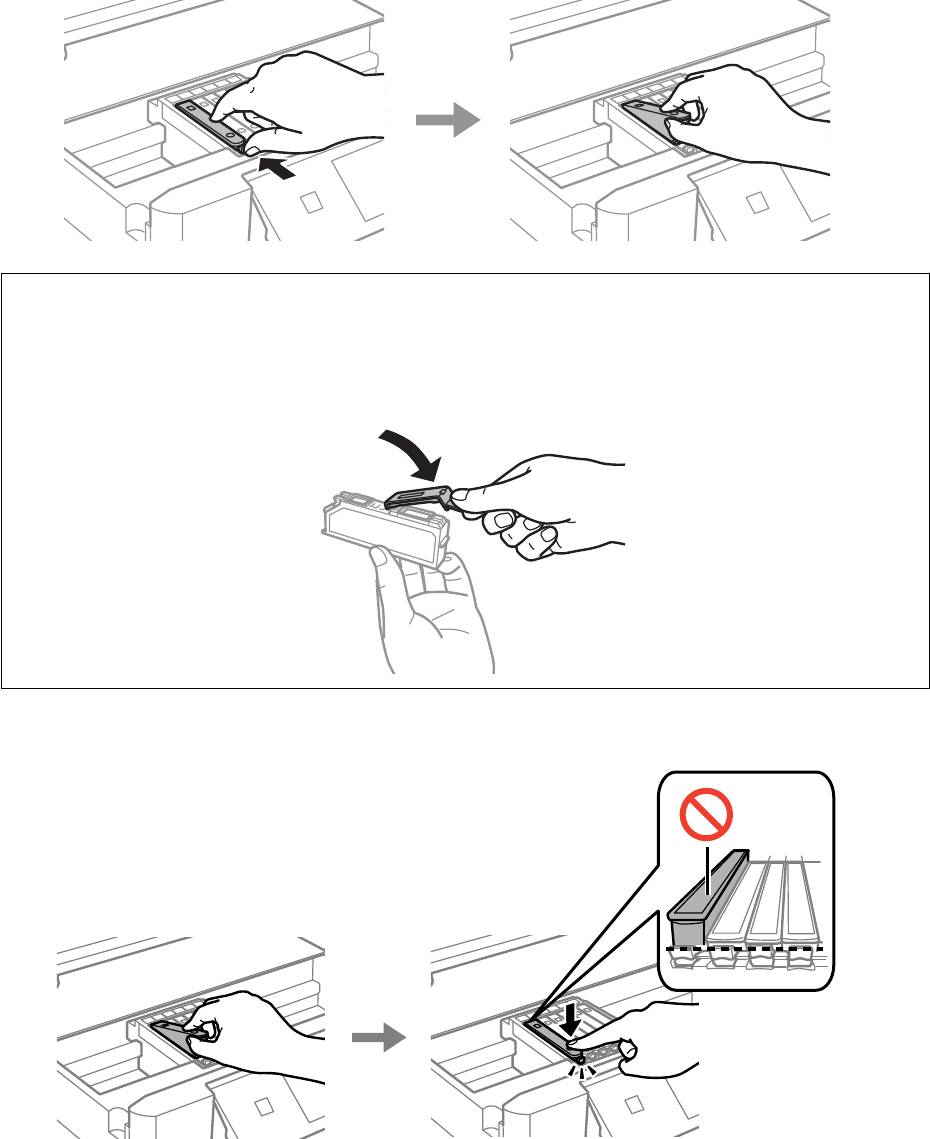
Руководство пользователя
Замена картриджей
6. Нажмите ушко, чтобы разблокировать держатель картриджа и извлеките картридж по диагонали.
Важно:
c
Если картридж извлекается из принтера для дальнейшего использования или утилизации,
установите крышку на задней части порта подачи чернил картриджа во избежание высыхания и
загрязнения окружающих предметов.
7. Вставьте картридж по диагонали в держатель и слегка надавите на него до щелчка.
8. Закройте сканер и затем нажмите кнопку
x
.
135
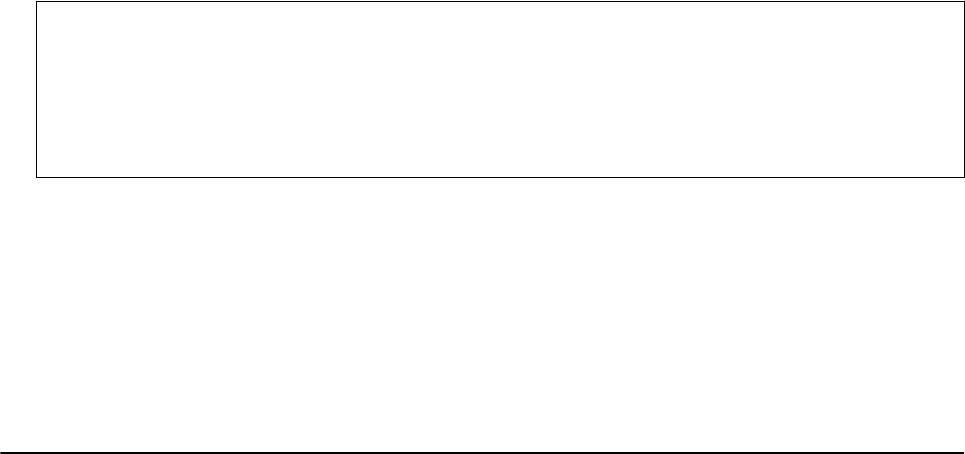
Руководство пользователя
Замена картриджей
9. Выполняйте инструкции, отображаемые на экране.
Важно:
c
❏ После установки картриджа индикатор питания продолжает мигать и принтер заправляется
чернилами. Не выключайте принтер во время заправки чернилами. Если заправка чернилами не
завершена, печать может быть невозможна.
❏ Не вставляйте лоток для CD/DVD-диска до завершения заправки чернил.
Примечание:
Поместите использованные картриджи в пластиковый пакет и утилизируйте их в соответствии с
местными законами и постановлениями.
Соответствующая информация
& «Коды картриджей» на стр. 129
& «Меры предосторожности при работе с картриджами» на стр. 131
Временная печать черными чернилами
Для серии XP-720/XP-820
Когда при печати с компьютера цветные чернила или фото черные чернила израсходованы, а черные все
еще остаются, можно использовать следующие настройки для продолжения печати в течение короткого
времени с использованием только черных чернил.
Для серии XP-760/XP-860
Когда при печати с компьютера цветные чернила израсходованы, а черные все еще остаются, можно
использовать следующие настройки для продолжения печати в течение короткого времени с
использованием только черных чернил.
❏ Тип бумаги: Простая бумага, Конверты
❏ Цвет: Оттенки серого
❏ Без полей: не выбрано
❏ EPSON Status Monitor 3: включен (только для Windows)
Поскольку данная функция доступна лишь в течение примерно пяти дней, рекомендуется заменить
картридж как можно быстрее.
Примечание:
❏ Если утилита EPSON Status Monitor 3 отключена, войдите в драйвер принтера, нажмите Расширенные
параметры на вкладке Сервис, после чего выберите Включить EPSON Status Monitor 3.
❏ Доступный период изменяется в зависимости от условий использования.
136
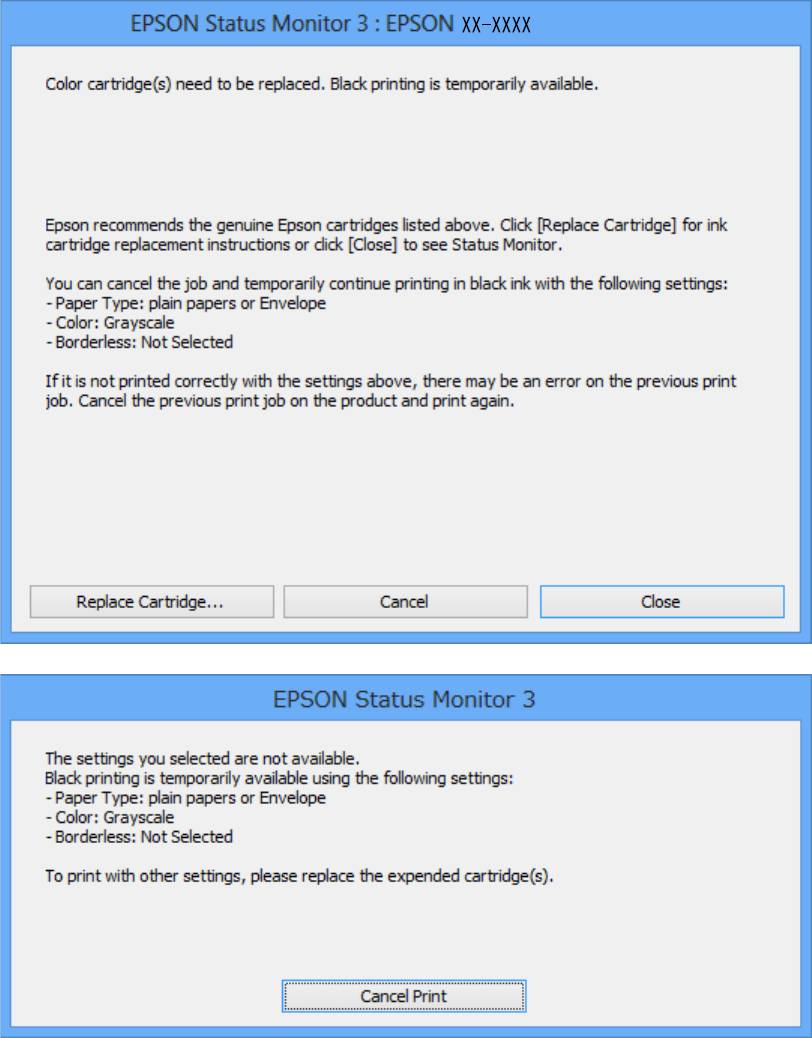
Руководство пользователя
Замена картриджей
Временная печать черными чернилами — Windows
1. Если появляется изображенное ниже окно, отмените печать.
Примечание:
Если печать невозможно отменить с компьютера, отмените ее с помощью панели управления принтера.
2. Войдите в окно драйвера принтера.
3. Снимите флажок Без полей на вкладке Гл авно е.
4. Выберите Простая бумага или Конверты в качестве параметра Тип бумаги на вкладке Главно е.
137
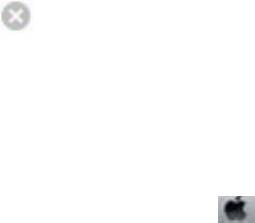
Руководство пользователя
Замена картриджей
5. Выберите Оттенки серого.
6. При необходимости можно настроить другие элементы на вкладках Гл авно е и Дополнительные
настройки, после чего нажать OK.
7. Нажмите Печать.
8. Щелкните Печать в черном цвете в появившемся окне.
Соответствующая информация
& «Загрузка бумаги в Кассета для бумаги 1» на стр. 44
& «Загрузка бумаги в Кассета для бумаги 2» на стр. 48
& «Загрузка бумаги в Зад. слот подачи бумаги» на стр. 51
& «Основные сведения о печати — Windows» на стр. 75
Временная печать черными чернилами — Mac OS X
Примечание:
Чтобы использовать эту функцию через сеть, подключитесь к Bonjour.
1. Щелкните значок принтера в Dock.
2. Отмените задание.
❏ Версии от Mac OS X v10.8.x до Mac OS X v10.9.x
Нажмите рядом с индикатором выполнения.
❏ Версии от Mac OS X v10.6.x до v10.7.x
Нажмите Уд а л и т ь .
Примечание:
Если печать невозможно отменить с компьютера, отмените ее с помощью панели управления принтера.
3. Выберите Системные настройки из меню > Принтеры и сканеры (или Печать и сканирование,
Печать и факс), а затем выберите свой принтер. Нажмите Параметры и принадлежности >
Параметры (или Драйвер).
4. Выберите Включить для параметра Временно разрешить печать в черном цвете.
5. Перейдите к диалоговому окну печати.
6.
В раскрывающемся меню выберите Настройки печати.
7. Выберите любой размер бумаги, кроме размера без полей, в качестве параметра Размер бумаги.
8. Выберите Простая бумага или Конверты в качестве параметра Тип носителя.
9. Выберите Оттенки серого.
10. Выберите другие элементы при необходимости.
11. Нажмите Печать.
138
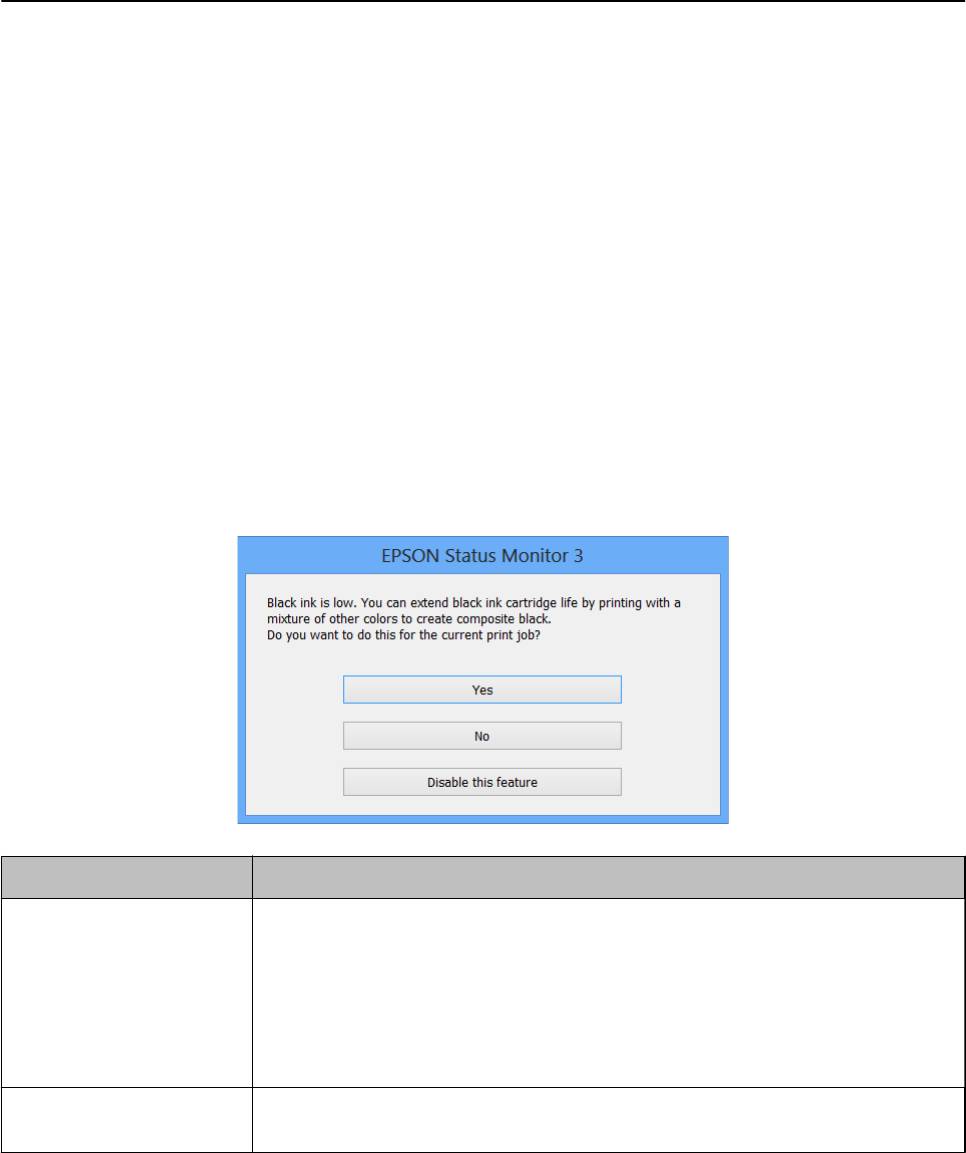
Руководство пользователя
Замена картриджей
Соответствующая информация
& «Загрузка бумаги в Кассета для бумаги 1» на стр. 44
& «Загрузка бумаги в Кассета для бумаги 2» на стр. 48
& «Загрузка бумаги в Зад. слот подачи бумаги» на стр. 51
& «Основные сведения о печати — Mac OS X» на стр. 77
Экономия черных чернил при низком уровне
чернил этого цвета (только для Windows)
Когда заканчиваются черные чернила и достаточно цветных чернил, можно использовать смесь цветных
чернил для создания черных. Можно продолжить печать во время приготовления сменного картриджа с
черными чернилами.
Эта функция доступна только при установке следующих настроек в драйвере принтера.
❏ Тип бумаги: Простая бумага
❏ Качество: Стандартный
❏ EPSON Status Monitor 3: включен
Примечание:
❏ Если утилита EPSON Status Monitor 3 отключена, войдите в драйвер принтера, нажмите Расширенные
параметры на вкладке Сервис, после чего выберите Включить EPSON Status Monitor 3.
❏ Составной черный цвет немного отличается от чистого черного. Кроме этого, снижается скорость печати.
❏ Для поддержания качества печатающей головки также потребляются черные чернила.
Меню Описание
Да Для серии XP-720/XP-820
Выберите смесь цветных чернил и фото черных чернил для создания черного цвета.
Это окно отображается в следующих случаях при печати схожего задания.
Для серии XP-760/XP-860
Выберите смесь цветных чернил для создания черного цвета. Это окно отображается в
следующих случаях при печати схожего задания.
Нет Выберите для продолжения с использованием оставшихся черных чернил. Это окно
отображается в следующих случаях при печати схожего задания.
139

Руководство пользователя
Замена картриджей
Меню Описание
Сделать недоступной
Выберите для продолжения с использованием оставшихся черных чернил. Это окно
данную возможность
не отображается, пока вы не замените картридж с черными чернилами и они вновь не
закончатся.
140
Оглавление
- Авторское право
- Товарные знаки
- Об этом руководстве
- Важные инструкции
- Основные сведения о принтере
- Загрузка бумаги
- Размещение оригиналов
- Вставка карты памяти
- Загрузка CD/DVD-дисков для печати
- Печать
- Копирование
- Сканирование
- Отправка факса (только для принтеров, оснащенных факсом)
- Замена картриджей
- Улучшение качества печати и сканирования
- Информация о приложениях и сетевых сервисах
- Устранение неполадок
- Приложение






